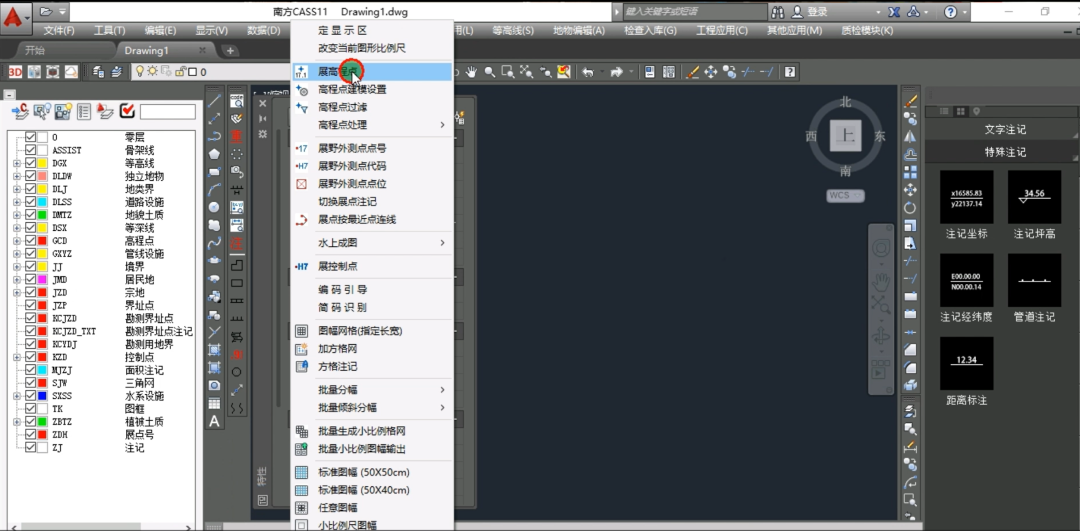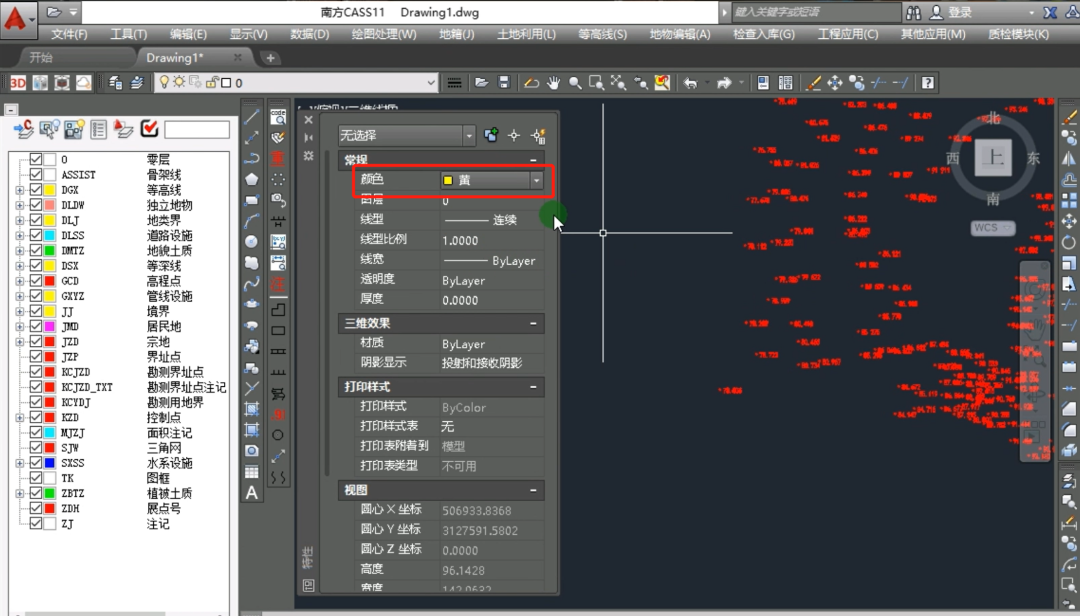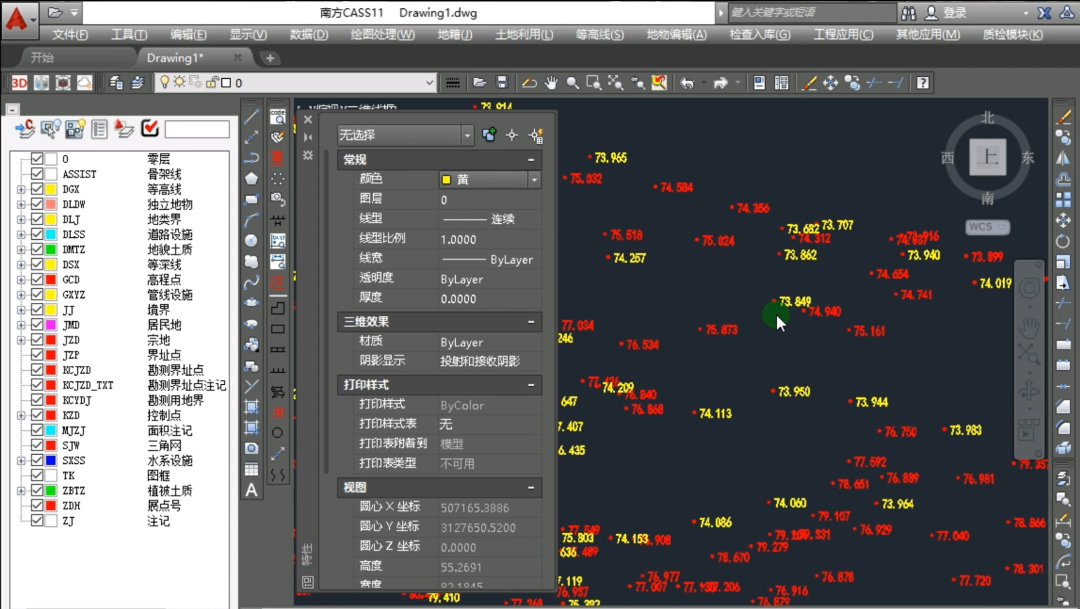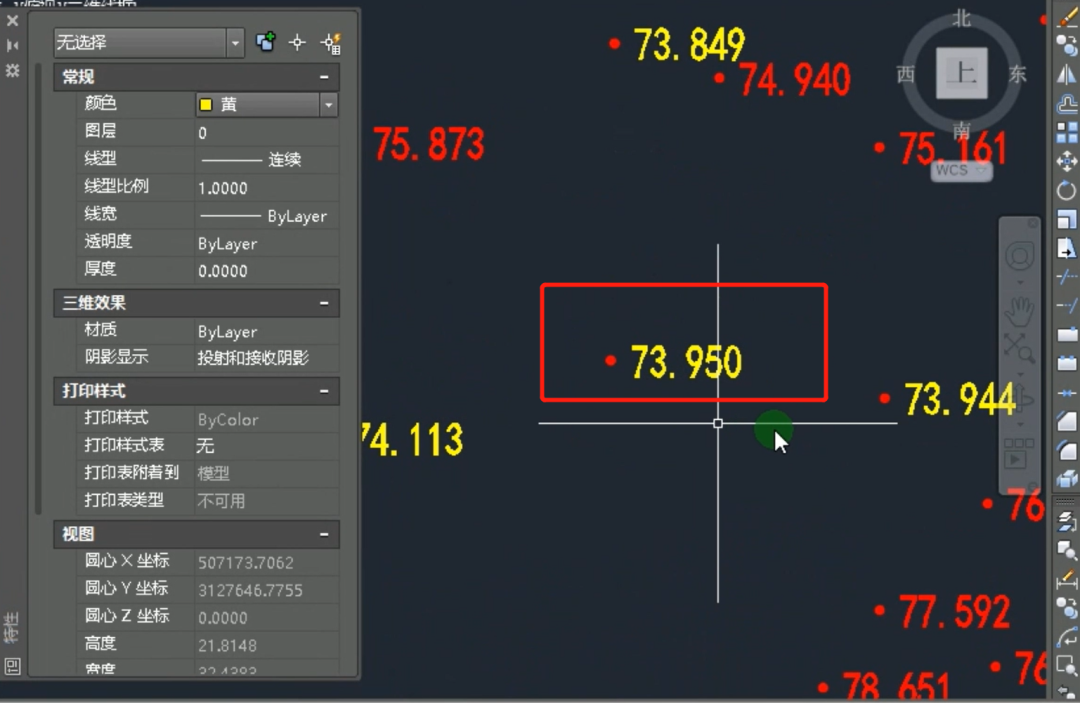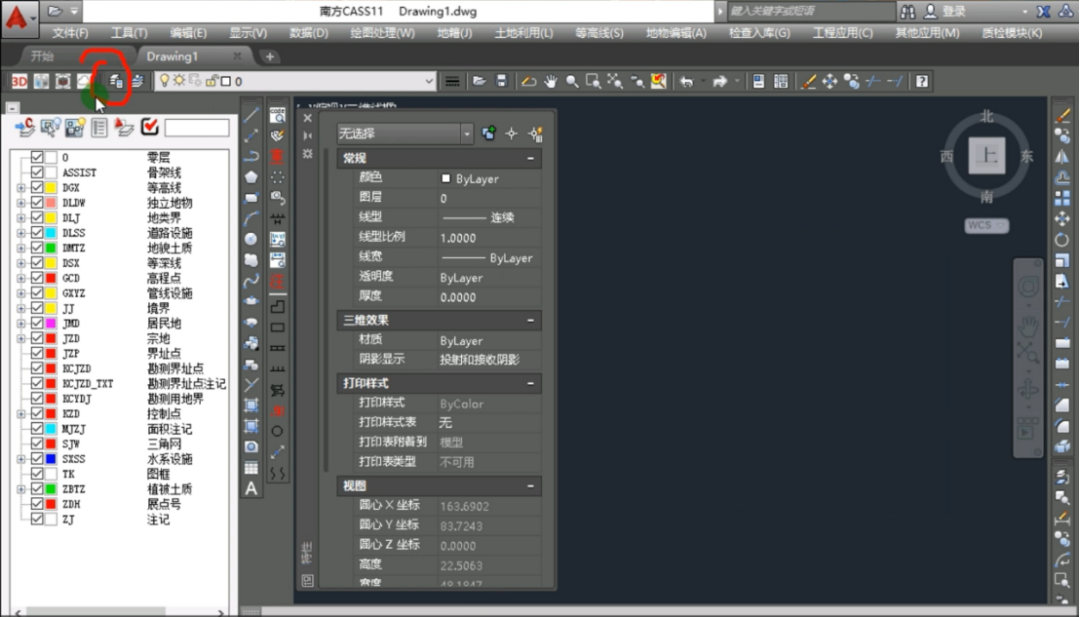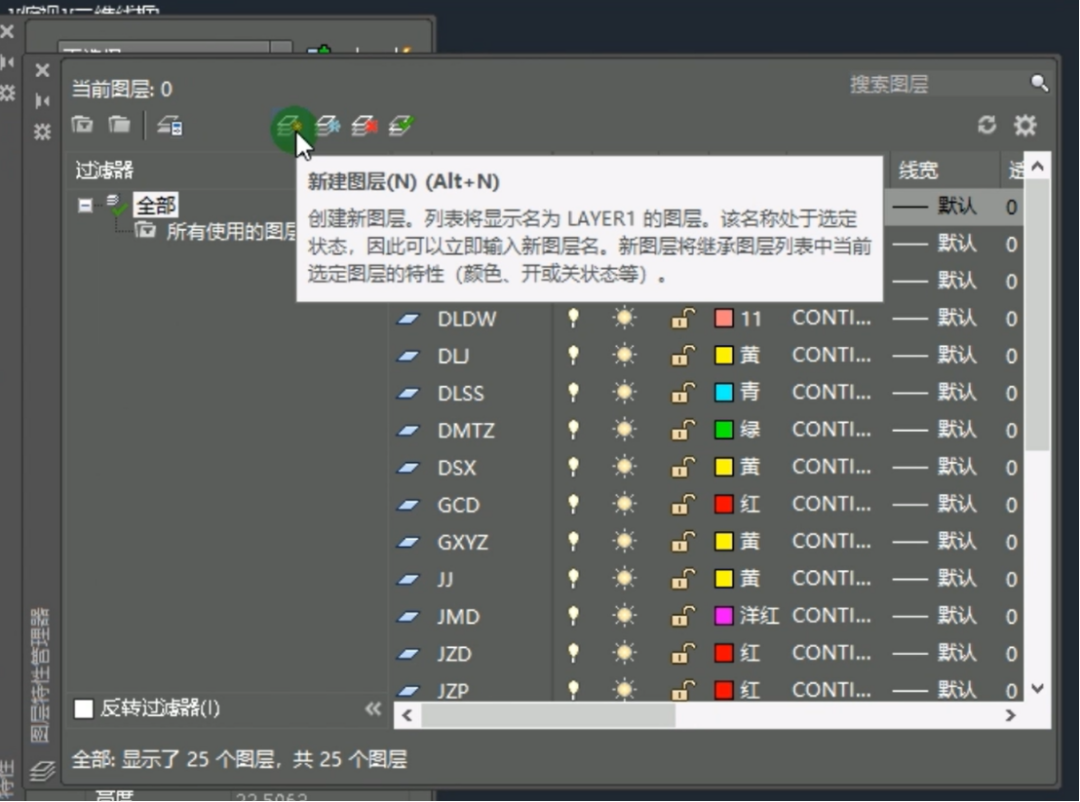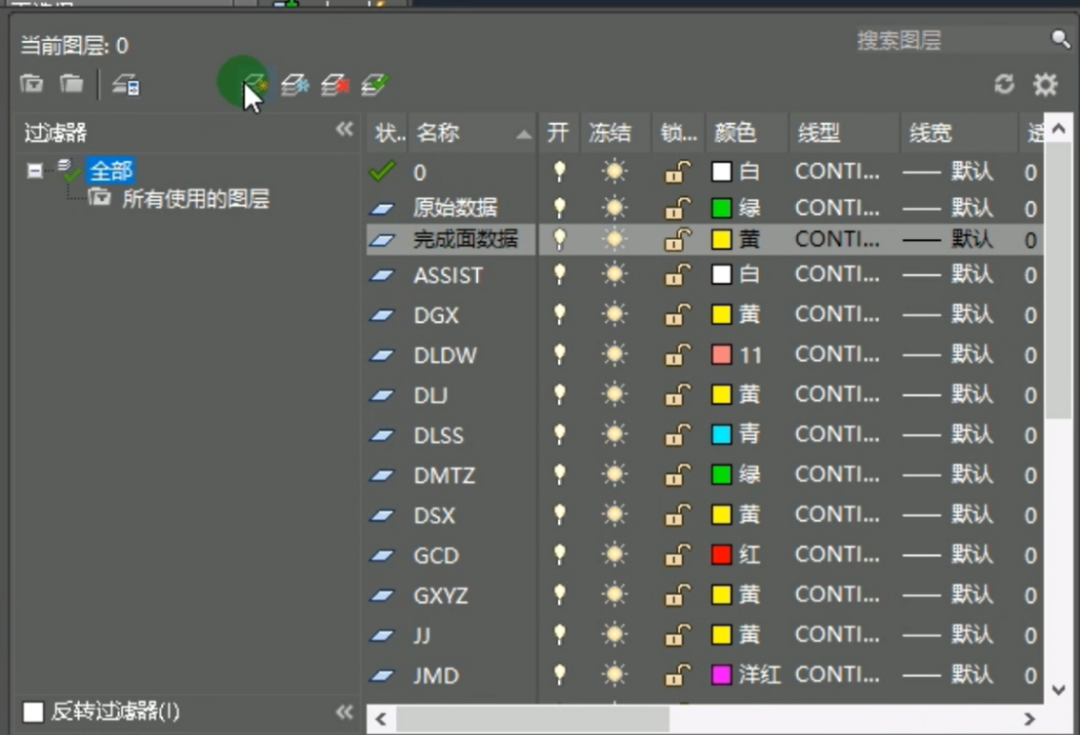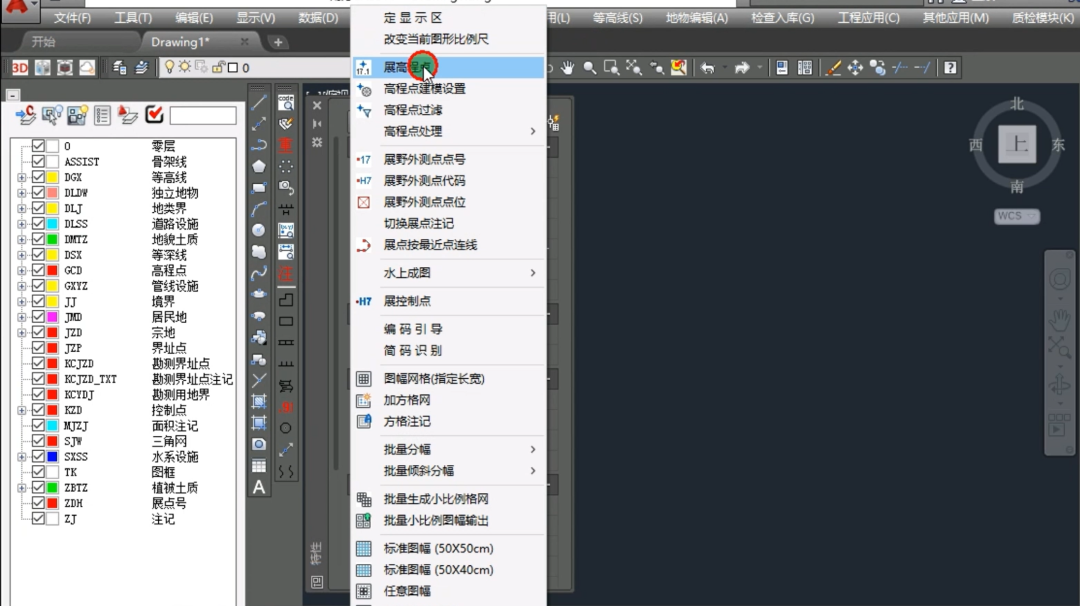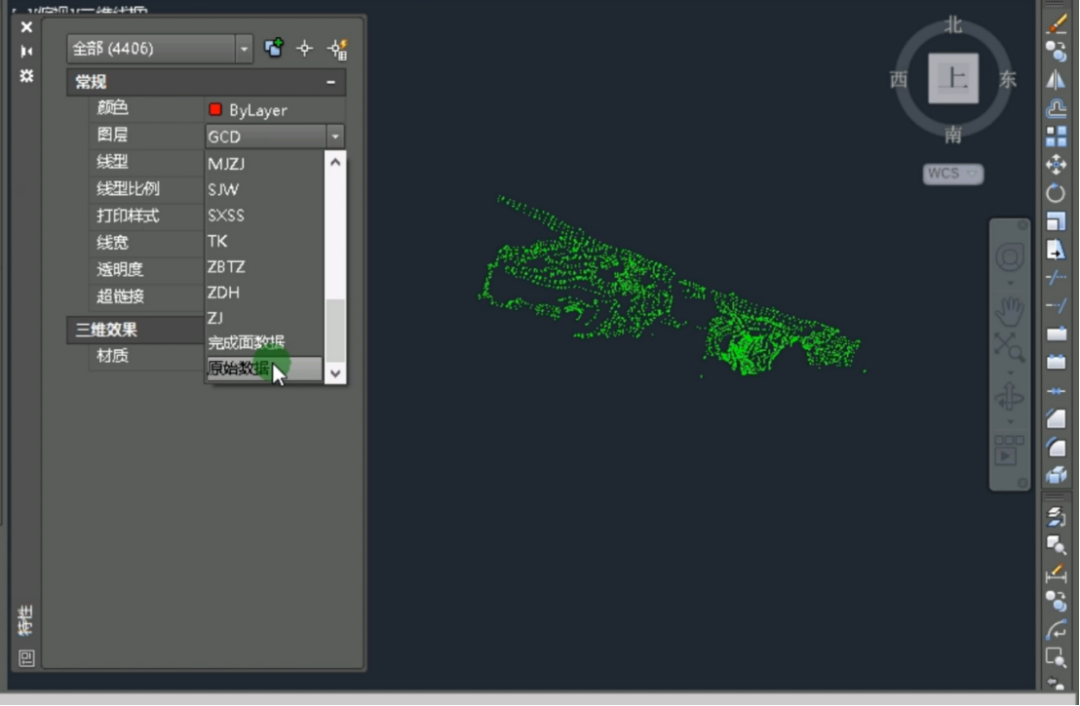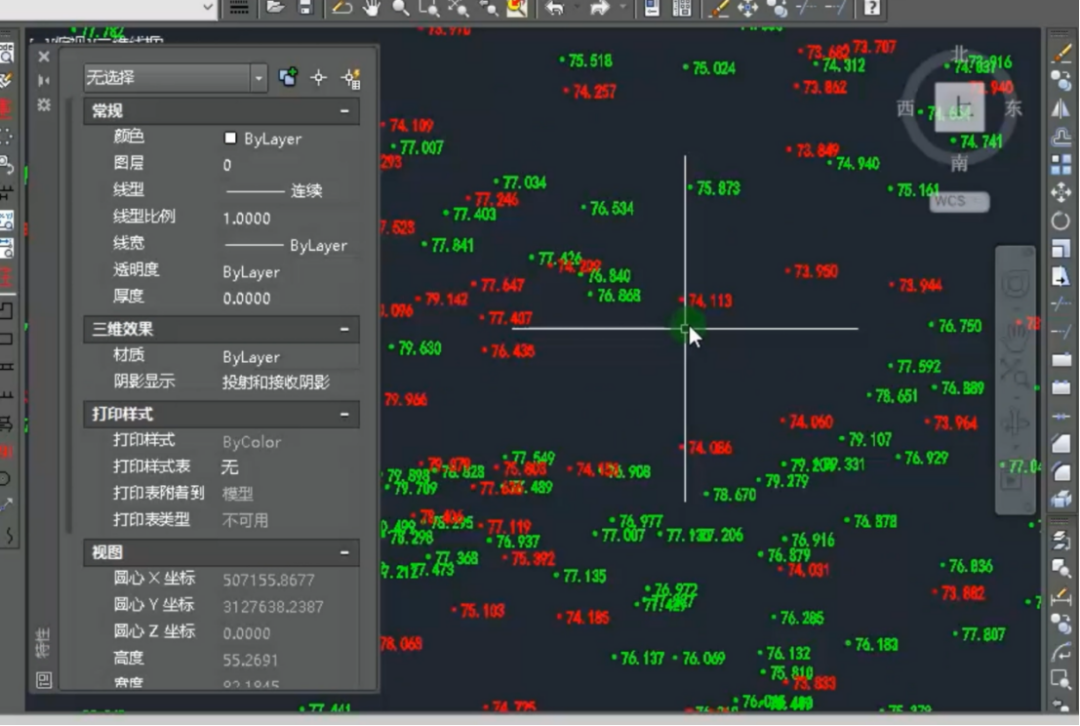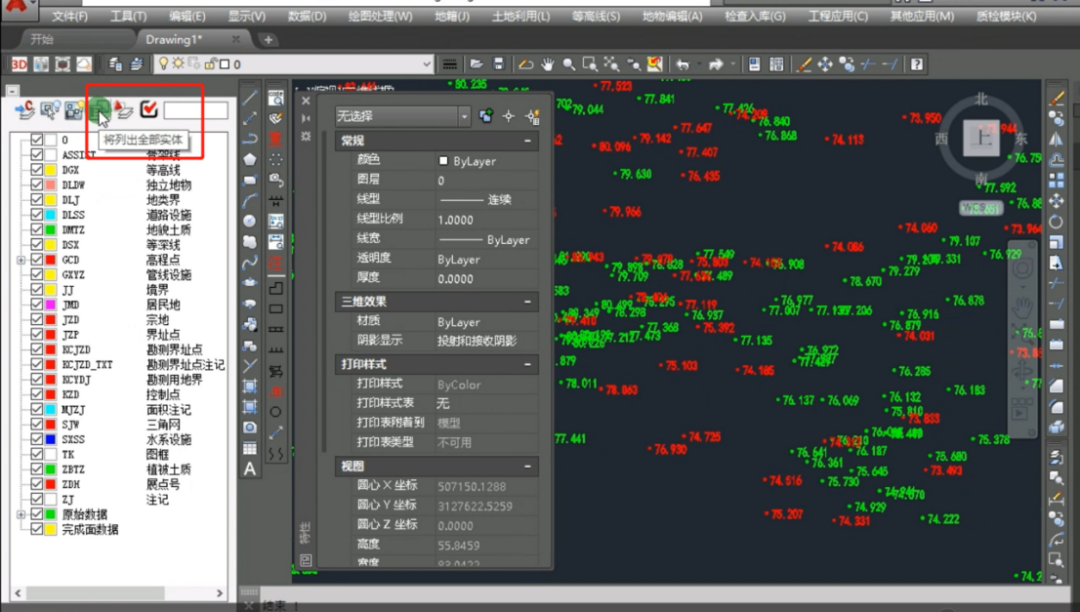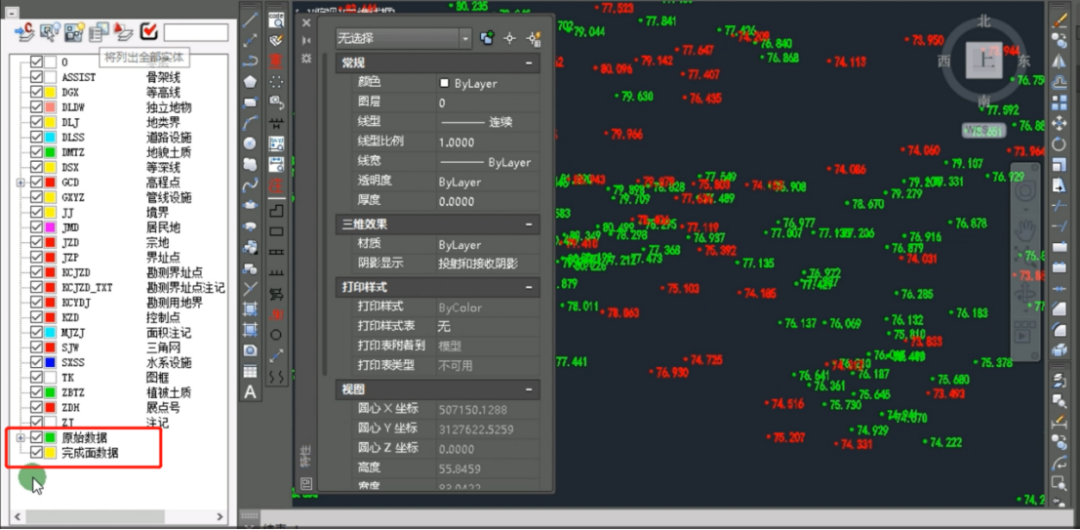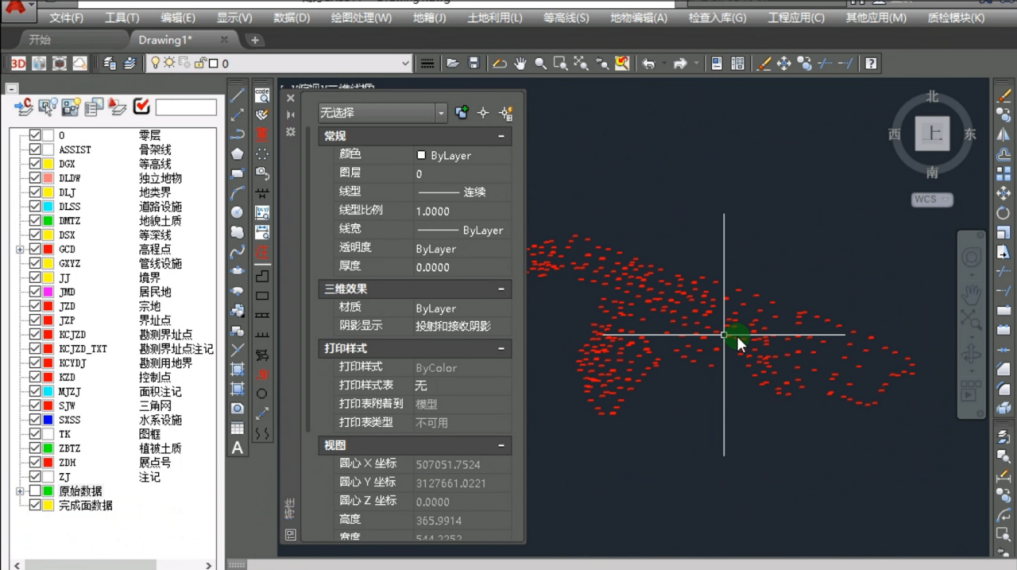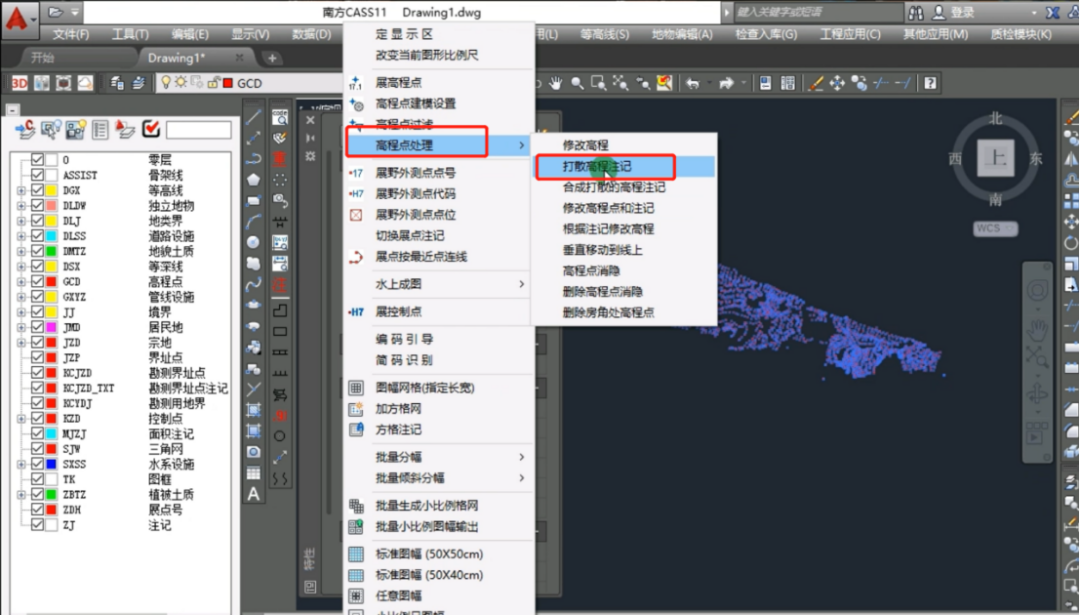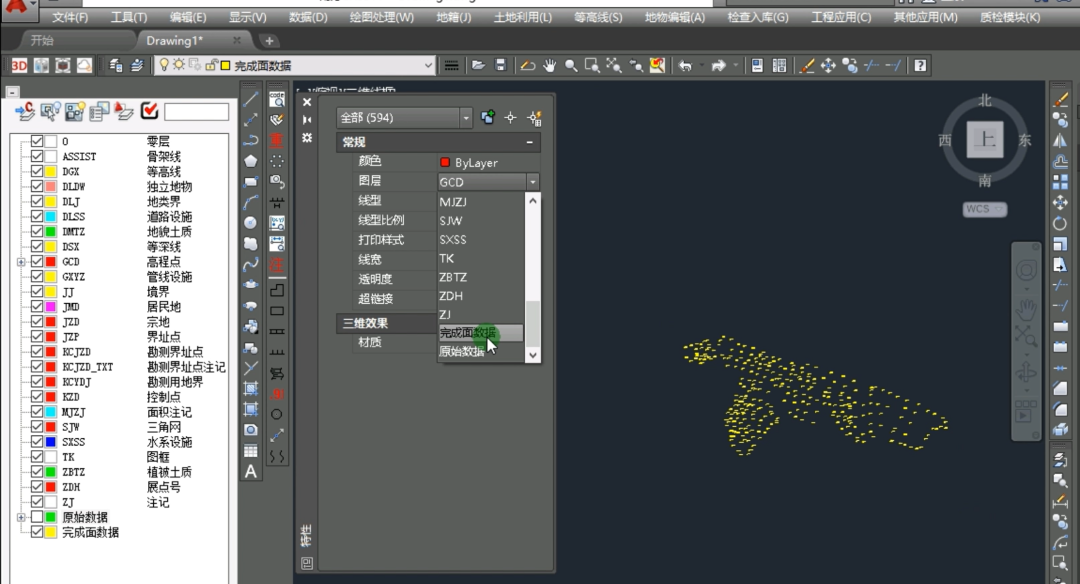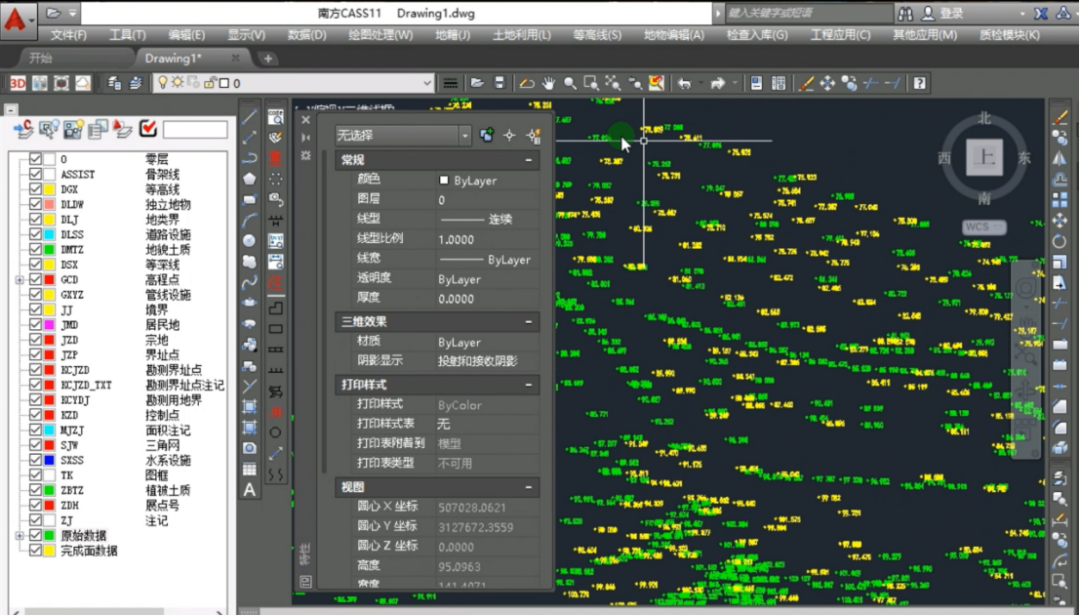甲方要求把开挖前后的测绘数据展绘在同一张图纸上,并用不同颜色进行区分,该怎么操作呢?
软件操作环境:CASS11
开始操作之前,我们首先准备好两份数据文件:
①开挖前采集原地面.dat
②开挖后地面数据.dat
点击菜单栏中的绘图处理—展高程点,选择开挖前的数据,按回车键,即可展现原始数据(颜色为默认的红色)
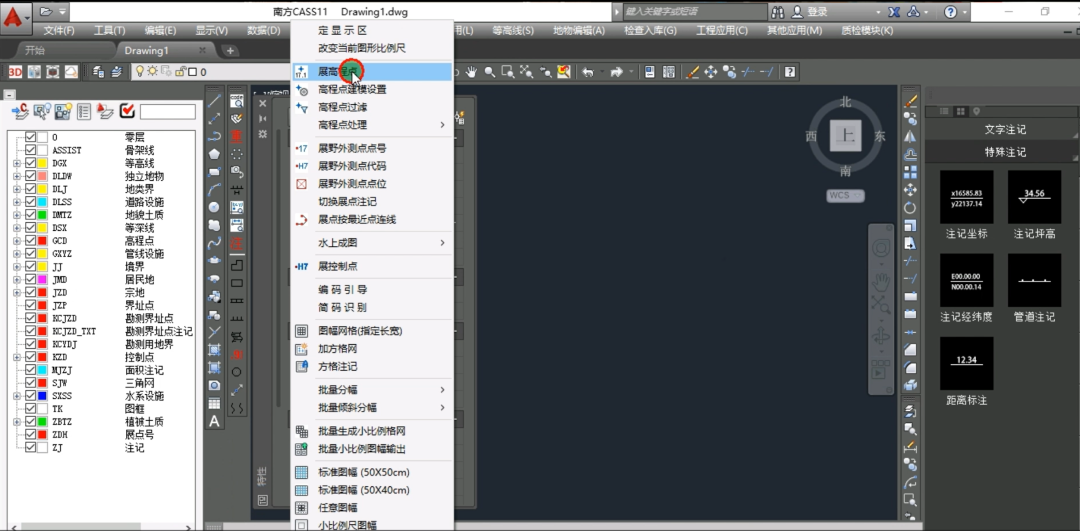
选择任意点,单击鼠标右键,选择特性,打开对象特性工具窗口,将默认的颜色更改为其他颜色,如黄色。
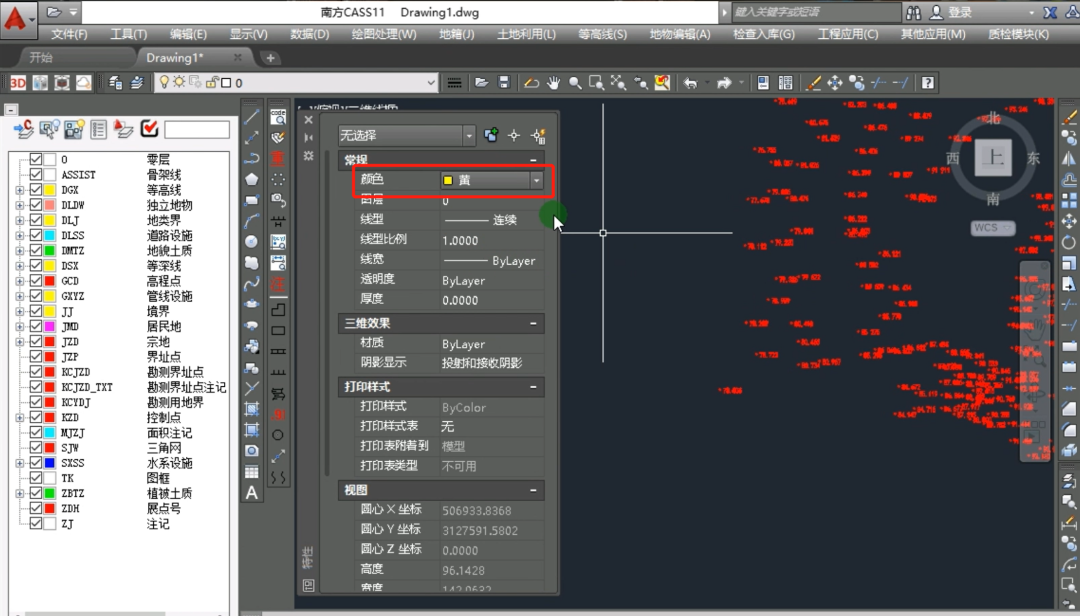
点击菜单栏中的绘图处理—展高程点,选择开挖后的数据,按回车键,可以看到此时颜色已经更改为黄色。
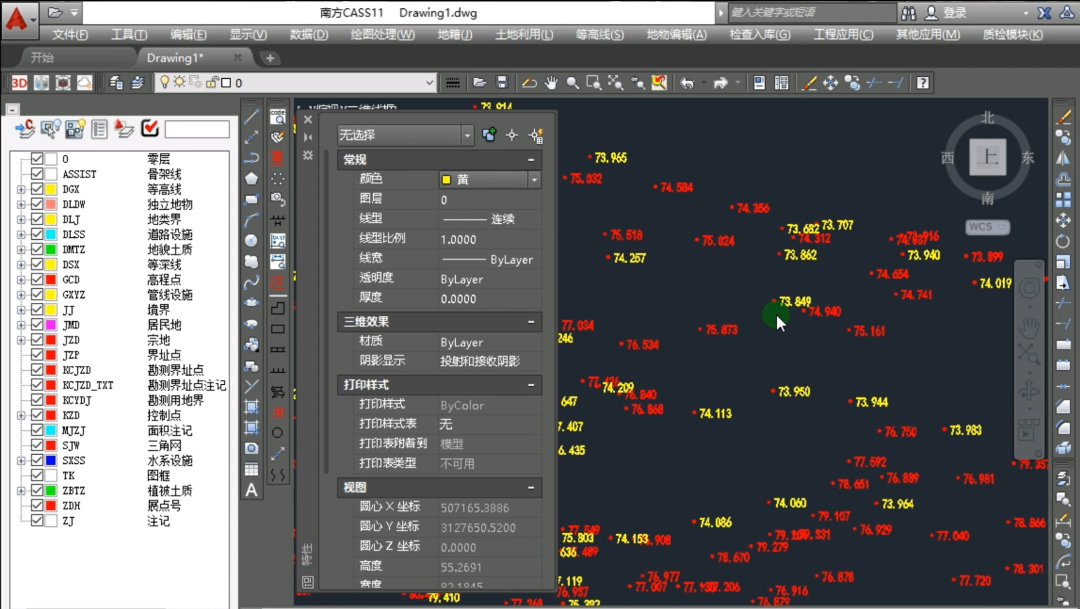
但使用这种操作方法,开挖后的数据展现后,前面的点号还是默认的红色。若此结果不满足实际需求,可以采用方法二进行操作。
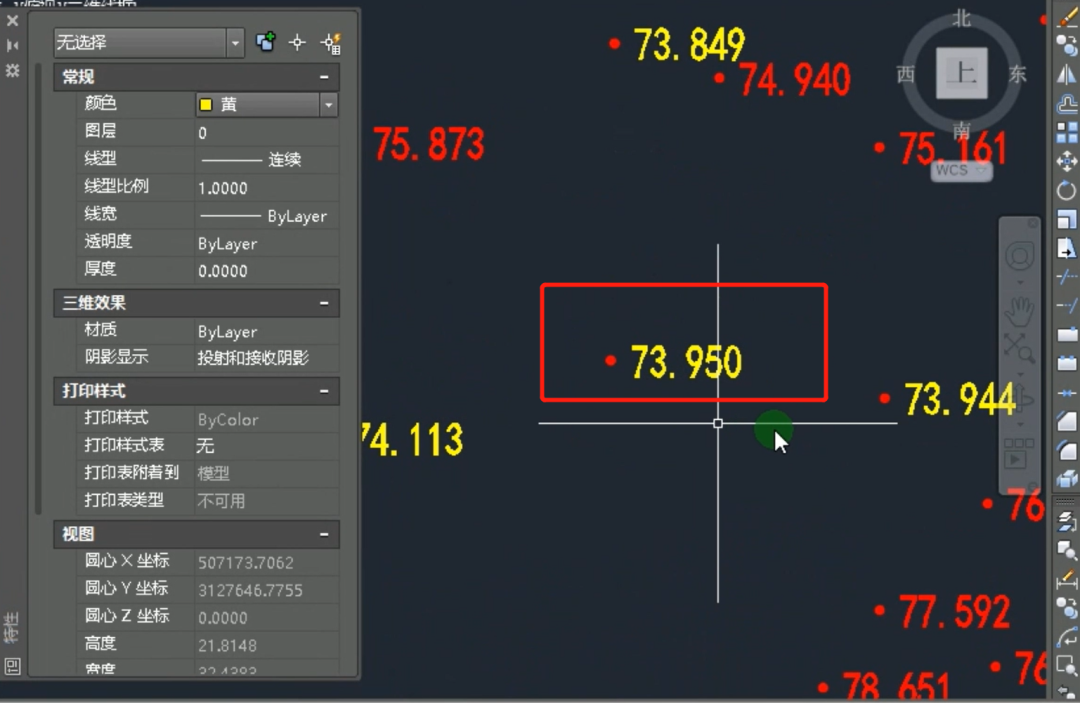
①第一个图层:名称修改为原始数据,颜色修改为绿色(或其他想要展现的原始数据的颜色)。
②第二个图层:名称修改为完成面数据,颜色修改为黄色(或其他想要展现的完成面数据的颜色)。
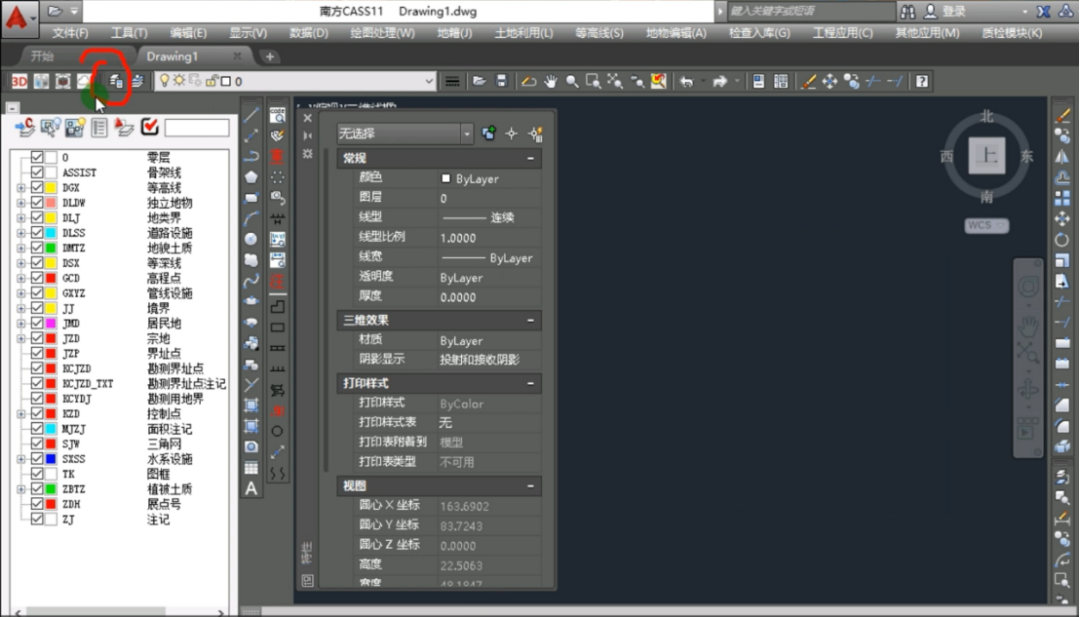
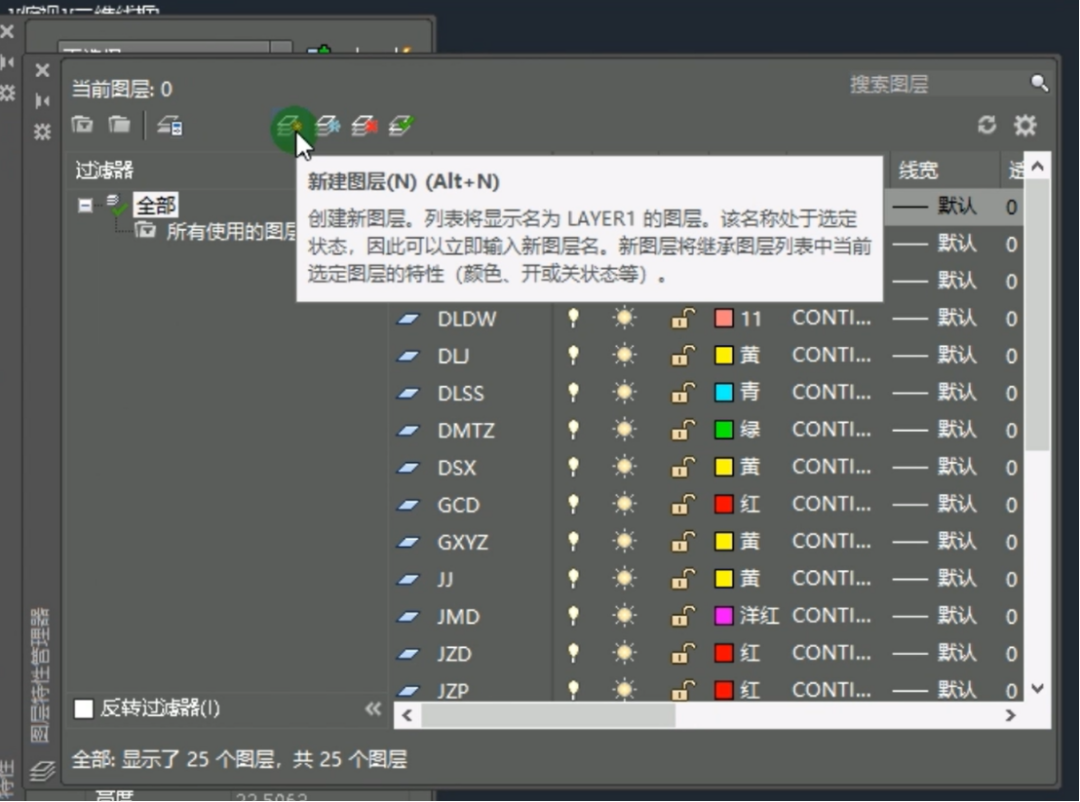
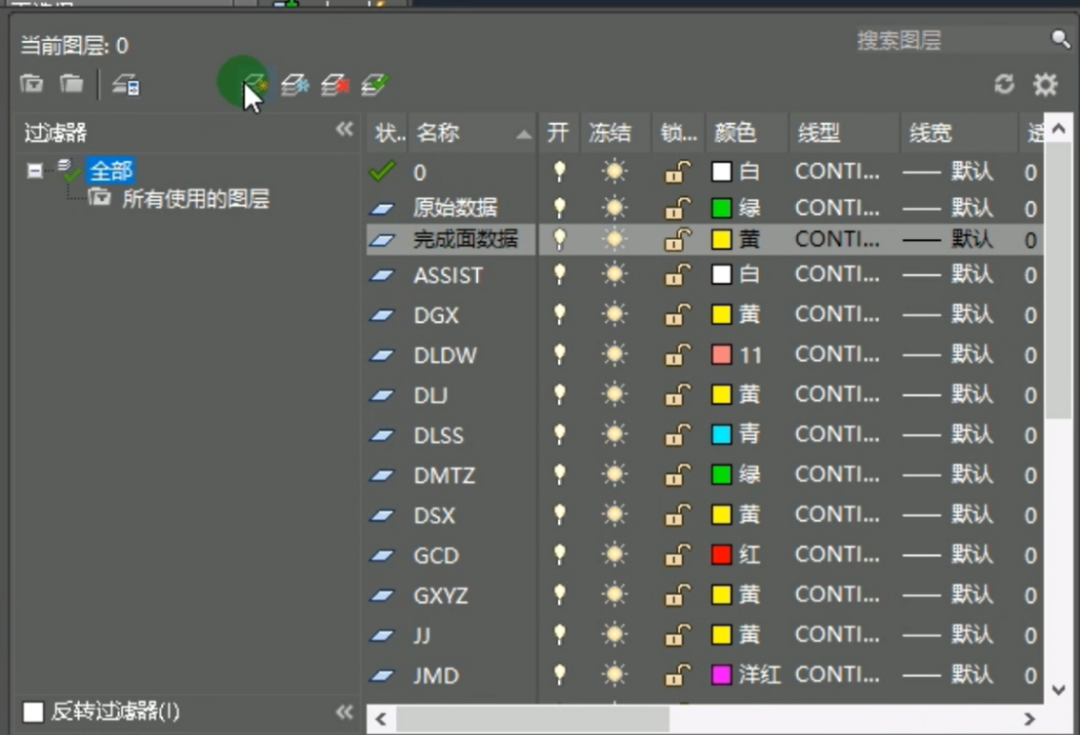
PS:若还有其他想要展现的数据,可以按此方法继续新增图层。
点击菜单栏中的绘图处理—展高程点,选择开挖前的数据,按回车键,展现原始数据。
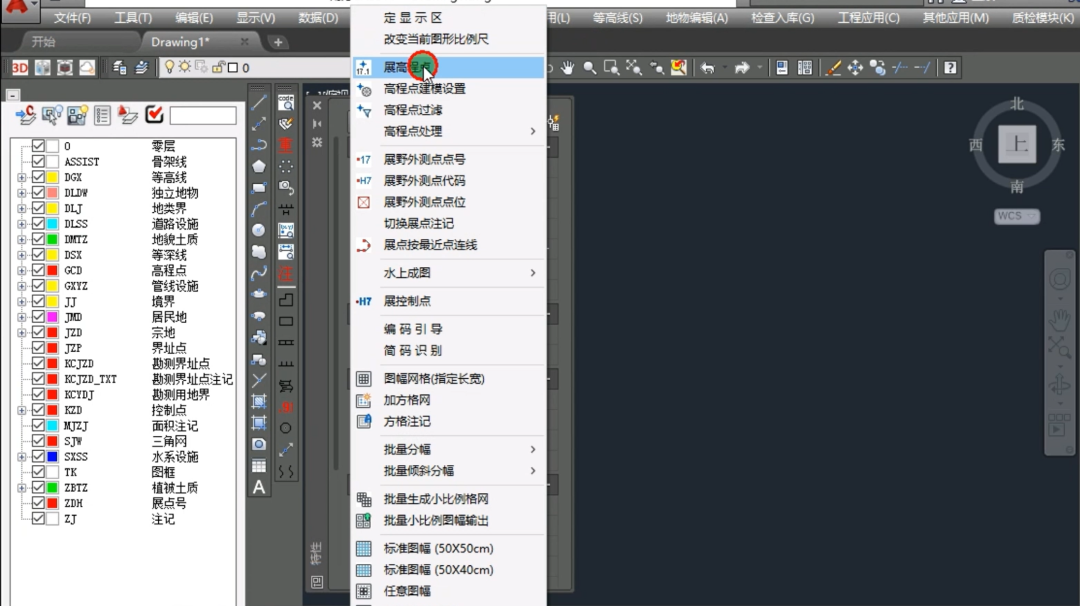
拉框选中所有数据,点击菜单栏中的绘图处理—高程点处理—打散高程注记。


拉框选中所有数据,在对象特性—图层中选择“原始数据”,可以看到此时原始数据颜色更改为绿色。
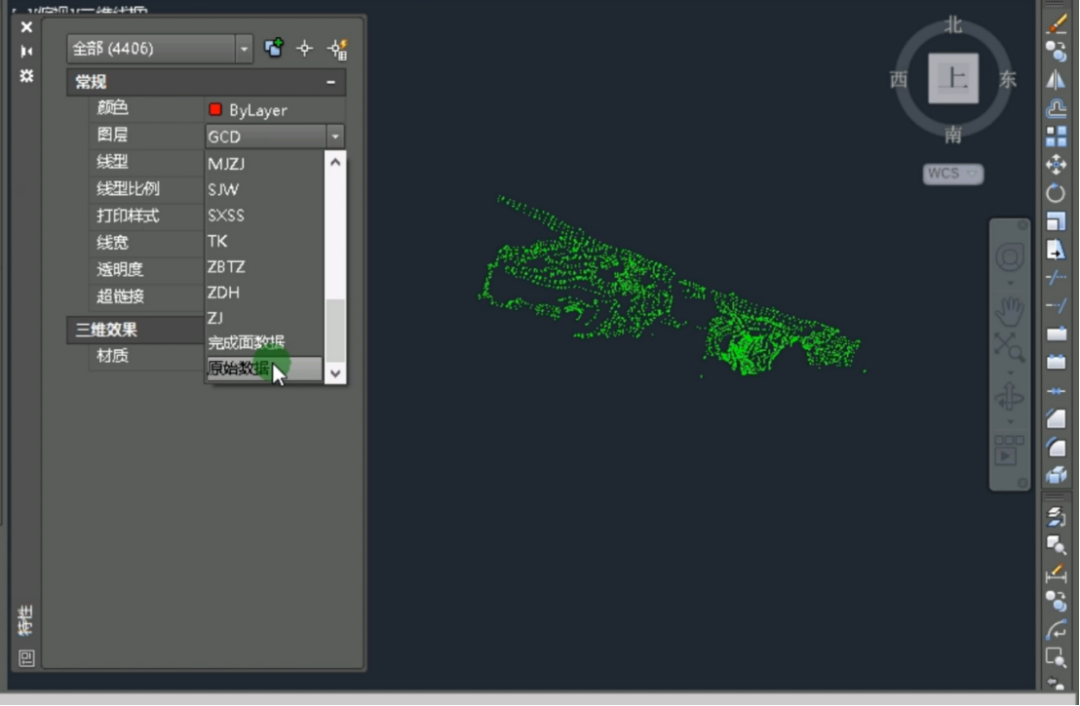
点击菜单栏中的绘图处理—展高程点,选择开挖后的数据,按回车键。可以看到,此时完成面数据仍然是默认的红色。
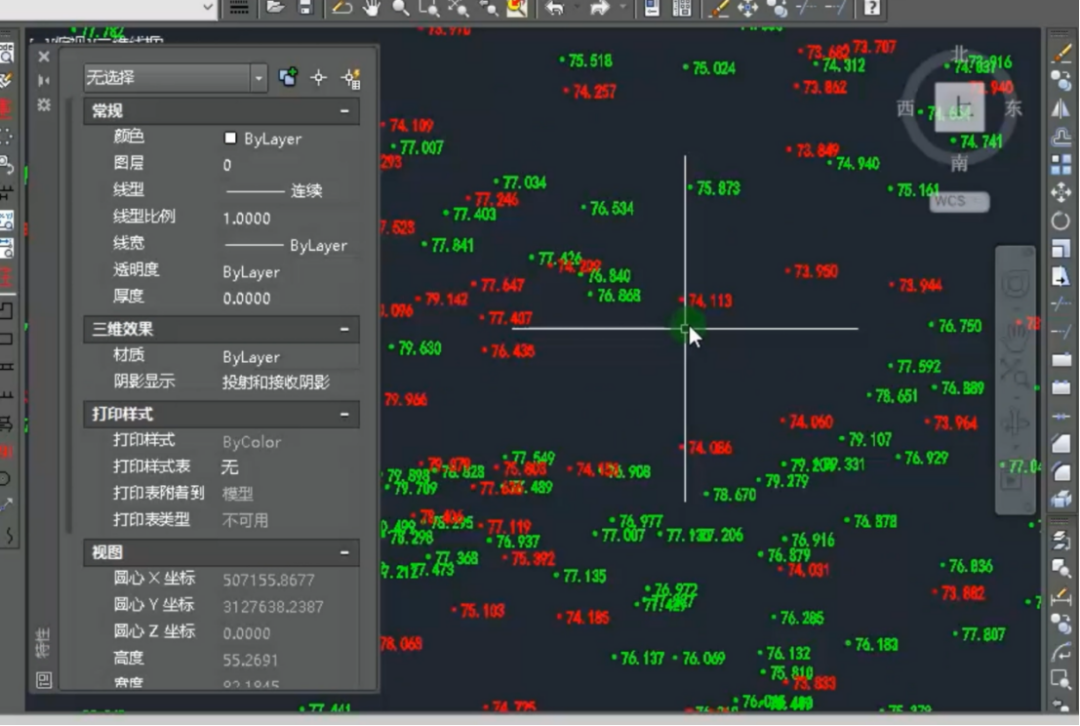
①在属性面板中点击“列出全部实体”按钮,显示原始数据和完成面数据。
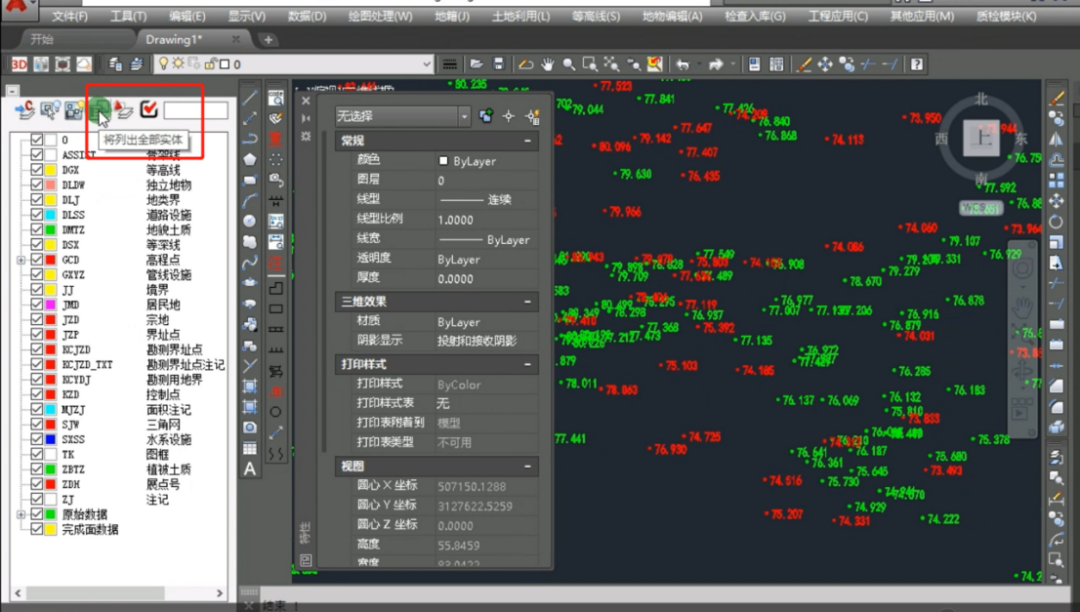
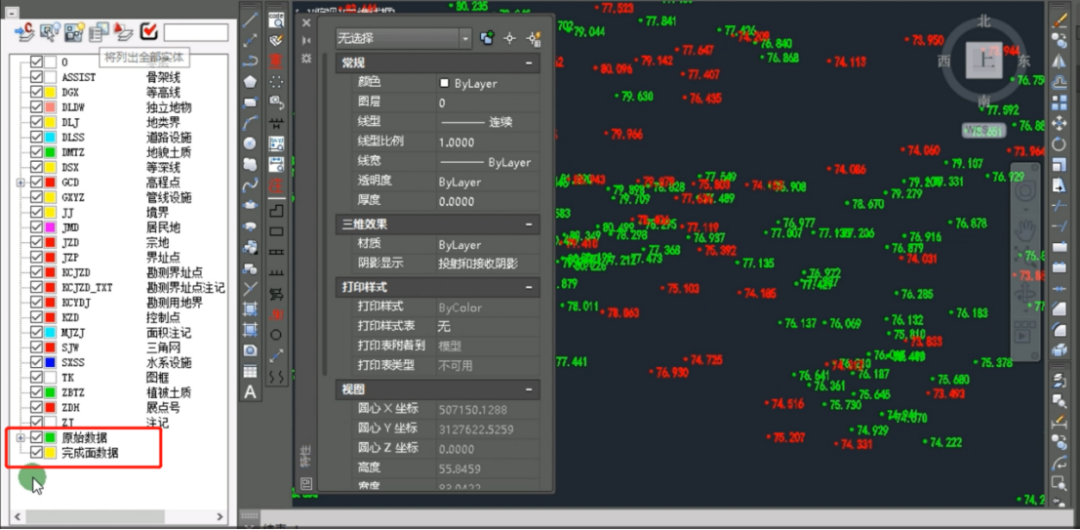
②去除原始数据前面的勾选,仅显示完成面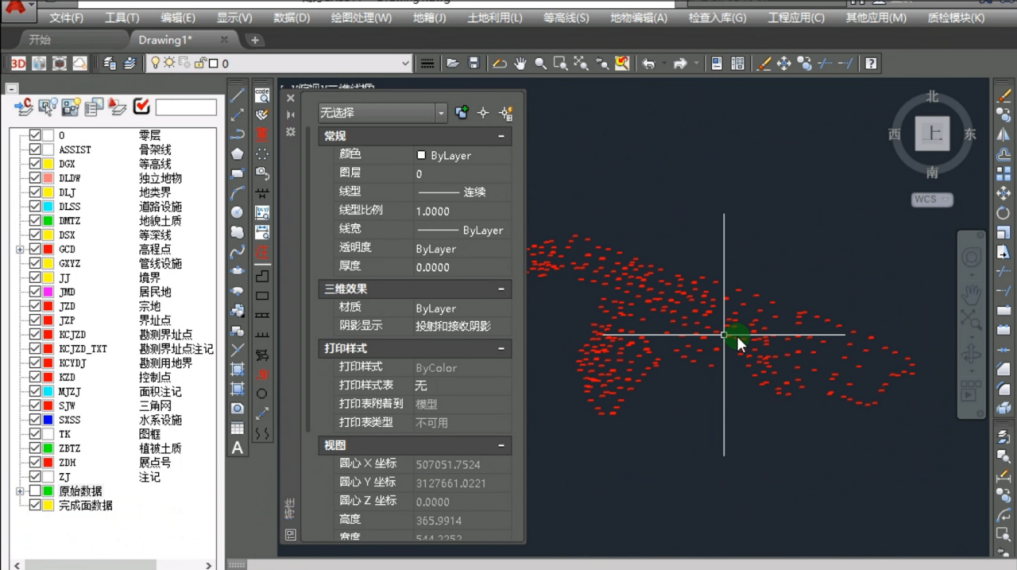
拉框选中所有数据,点击菜单栏中的绘图处理—高程点处理—打散高程注记。
数据。

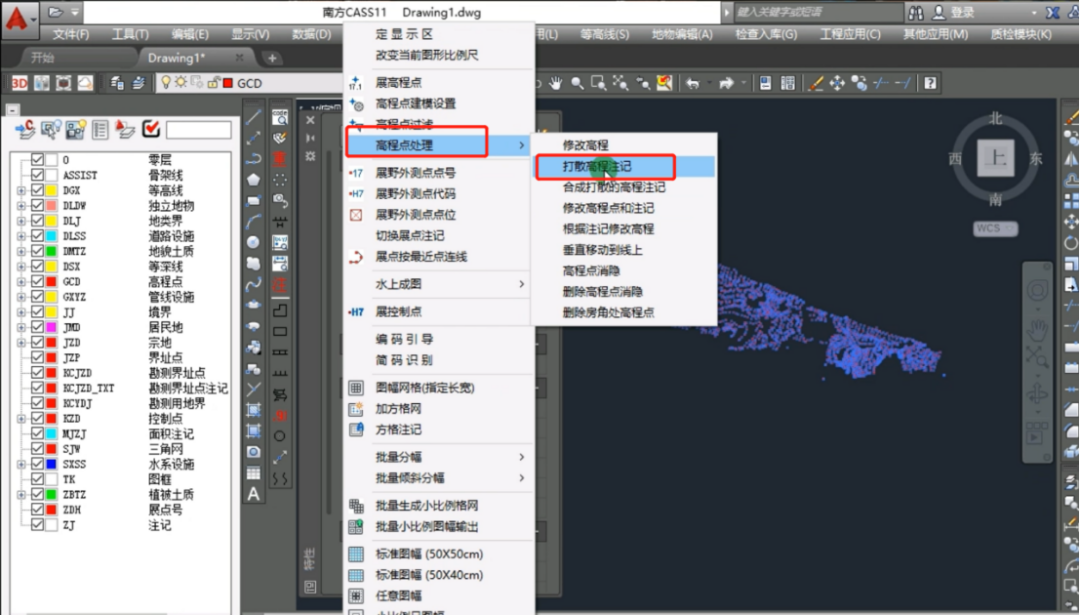
拉框选中所有数据,在对象特性—图层中选择“完成面数据”,可以看到此时颜色更改为黄色。
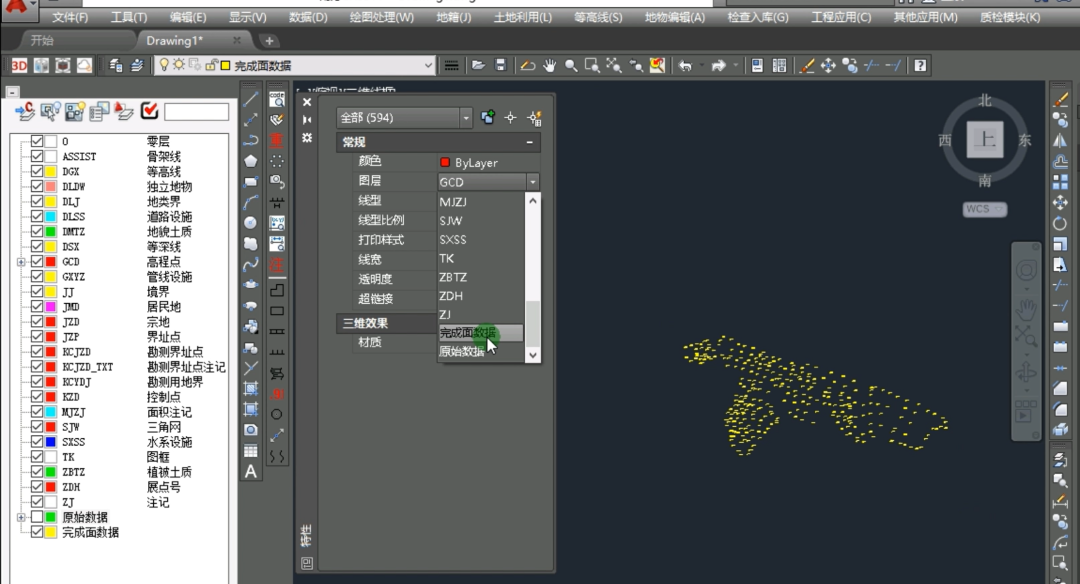

在属性面板中将“原始数据”选项重新勾选,即可看到开挖前后的测绘数据展绘在同一张图纸上,并用不同颜色进行了区分。
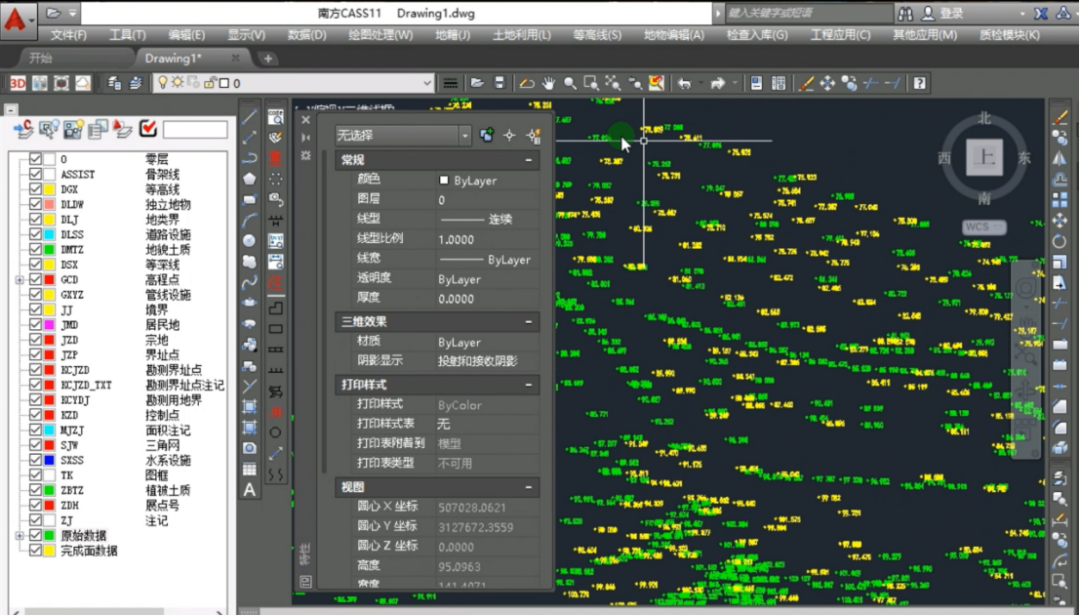
转载自:南方数码生态圈
声明:因本站是虚拟物品一旦购买概不退款,请谨慎购买!
加微信:139 5099 9860 拉客服进一个微信群,即可免费获得一个年会员!
任何个人或组织,在未征得本站同意时,禁止复制、盗用、采集、发布本站内容到任何网站、书籍等各类媒体平台。如若本站内容侵犯了原著者的合法权益,可联系我们进行处理(gf#celiang.net 请把#替换成@)。